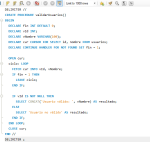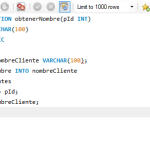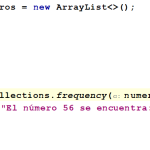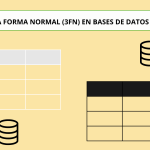Tiempo de lectura estimado: 4 minutos
Table of Contents
Cómo eliminar tu cuenta de Facebook desde la app de Android
¡Muy buenas! En esta guía te enseñaré cómo eliminar tu cuenta de Facebook usando la aplicación móvil en Android. Si prefieres hacerlo desde un ordenador, te recomiendo visitar otro de mis vídeos en la lista de reproducción de Facebook, donde explico ese proceso paso a paso.
Eliminar tu cuenta de Facebook puede ayudarte a proteger tu privacidad, reducir el tiempo que pasas en redes sociales y eliminar distracciones digitales. Además, es una excelente manera de evitar el uso indebido de tus datos personales y enfocarte en actividades más productivas o significativas. Si buscas desconectarte, esta puede ser una decisión positiva para tu bienestar.
📎Relación uno a uno en bases de datos
¿Quieres eliminar tu cuenta de Facebook desde tu dispositivo Android y no sabes cómo? ¡No te preocupes! En esta guía te explico paso a paso el proceso de forma clara y sencilla. Sigue leyendo para aprender a desactivar o eliminar tu cuenta de manera definitiva desde la app de Facebook. ¡No olvides suscribirte para más tutoriales útiles como este! 🚀
Pasos para eliminar tu cuenta de Facebook en Android
- Abre la aplicación de Facebook
Asegúrate de que tienes tu cuenta iniciada con tu correo electrónico y contraseña. Si aparece alguna ventana emergente, ciérrala para continuar. - Accede a tu perfil
Pulsa sobre el símbolo de tu perfil (generalmente ubicado en la parte superior derecha). - Ve a “Configuración y privacidad”
En el menú, selecciona la opción que dice Configuración y privacidad. Baja un poco hasta encontrar Configuración y tócala. - Selecciona “Control de cuentas”
Dentro de la sección de configuración, busca y pulsa sobre la opción llamada Control de cuentas. - Elige “Datos personales”
Una vez dentro de Control de cuentas, selecciona Datos personales. - Propiedad y control de cuentas
Dentro de Datos personales, selecciona la opción Propiedad y control de cuentas. - Desactivar o eliminar cuenta
Ahora verás la opción Desactivar o eliminación de la cuenta. Tócala para continuar. - Selecciona tu perfil
Si tienes más de un perfil asociado, elige el que deseas eliminar. - Elimina tu cuenta
En la siguiente pantalla, selecciona Eliminar cuenta. Pulsa en Continuar. - Confirma con tu contraseña
Ingresa tu contraseña para confirmar la acción. Es posible que Facebook te pida seleccionar un motivo por el cual quieres eliminar tu cuenta. Completa este paso y listo.
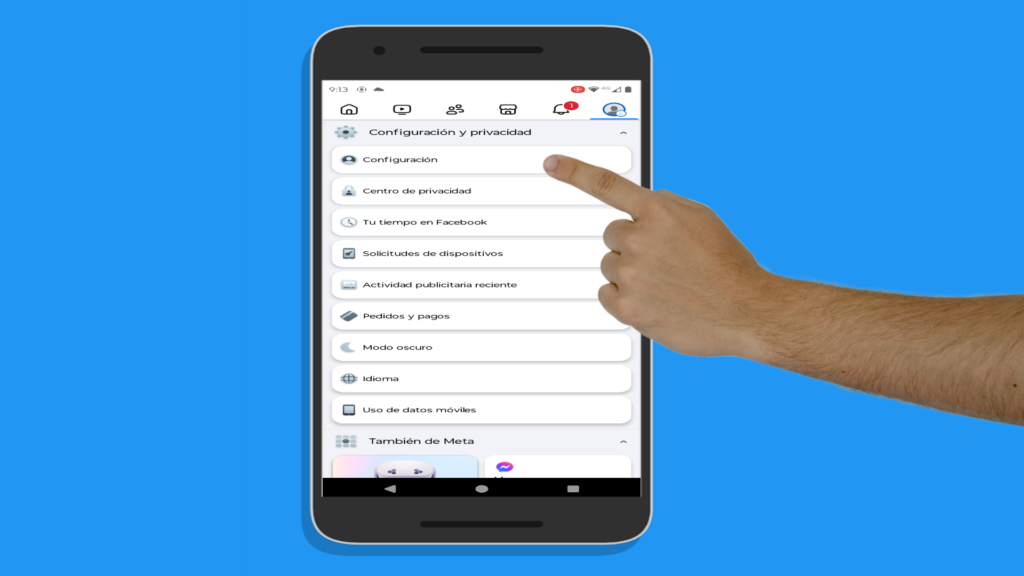
Demostración en vídeo de cómo eliminar tu cuenta de Facebook desde un móvil Android:
Cómo desactivar tu cuenta de Facebook desde un navegador
- Inicia sesión en tu cuenta de Facebook.
- Haz clic en tu foto de perfil en la esquina superior derecha y selecciona Configuración y privacidad > Configuración.
- Ve a la sección Tu información de Facebook y selecciona Desactivación y eliminación.
- Toca en Desactivar cuenta y haz clic en Continuar con la desactivación de la cuenta.
- Sige las instrucciones en pantalla y confirma la desactivación.
Cómo desactivar tu cuenta de Facebook desde la aplicación para iPhone
- Abre la aplicación de Facebook y toca el menú (tres líneas horizontales).
- Selecciona Configuración y privacidad > Configuración.
- Desplázate hasta Acceso y control dentro de Tu información de Facebook.
- Toca Desactivación y eliminación y selecciona Desactivar cuenta.
- Sige los pasos indicados y confirma la desactivación.
Cómo desactivar tu cuenta de Facebook desde la aplicación para Android
- Abre la aplicación de Facebook y toca el menú (tres líneas horizontales).
- Ve a Configuración y privacidad > Configuración.
- En Tu información de Facebook, selecciona Acceso y control.
- Toca Desactivación y eliminación y elige Desactivar cuenta.
- Sigue las instrucciones en pantalla y confirma la desactivación.
¡Eso es todo!
Si te ha gustado este tutorial y te ha resultado útil, te invito a suscribirte a mi canal para no perderte más contenido como este. ¡Nos vemos en el próximo vídeo!
Seguir leyendo: